
Como tornar seu perfil privado no Facebook
E se você quiser manter seu perfil do Facebook privado e ter mais controle sobre o que outros usuários, que não são seus amigos, podem ver em seu perfil? É possível mudar as configurações padrão da sua conta?
Infelizmente, não existe um botão mágico que torne seu perfil completamente privado por padrão. No entanto, se você souber as configurações corretas para ajustar, pode deixar seu perfil 100% confidencial. Este artigo irá guiá-lo pelos passos necessários para tornar seu perfil do Facebook privado. Vamos começar!
Como Tornar Seu Perfil do Facebook Privado em um PC—Windows, Mac, Linux ou Chromebook
Se você deseja tornar seu perfil do Facebook privado através de um navegador, siga estas etapas:
- Abra qualquer navegador em seu computador e acesse o “site do Facebook.”
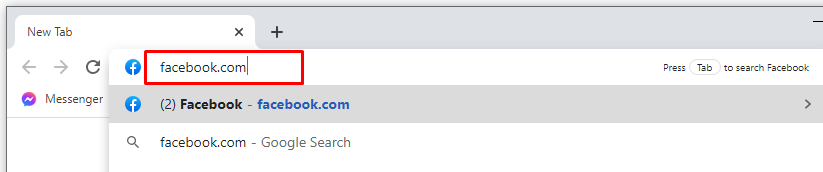
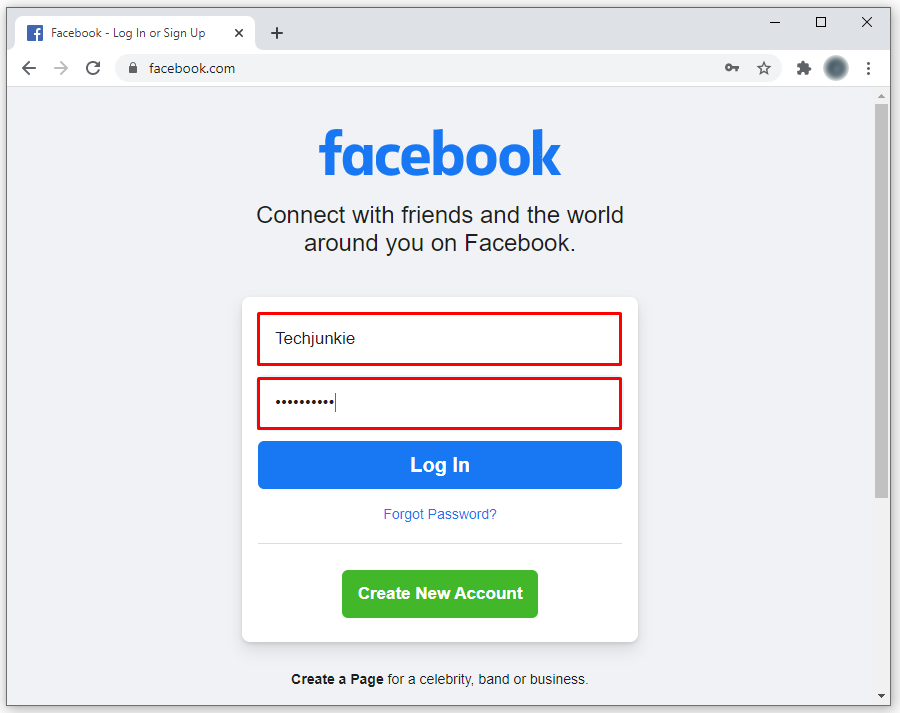
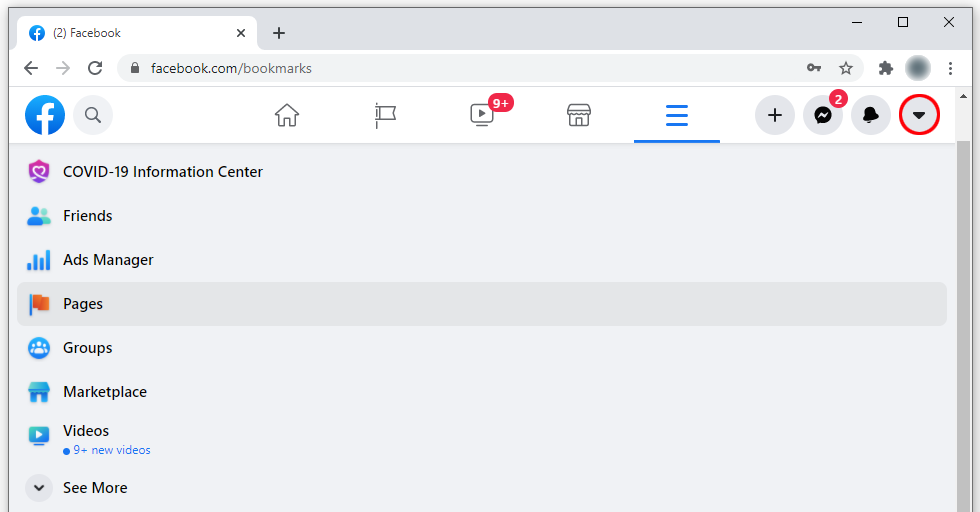
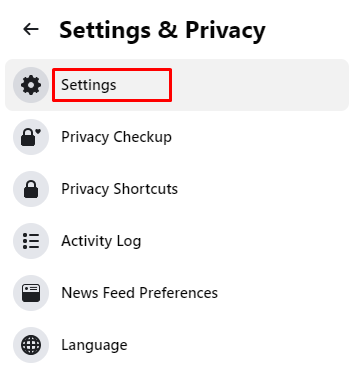
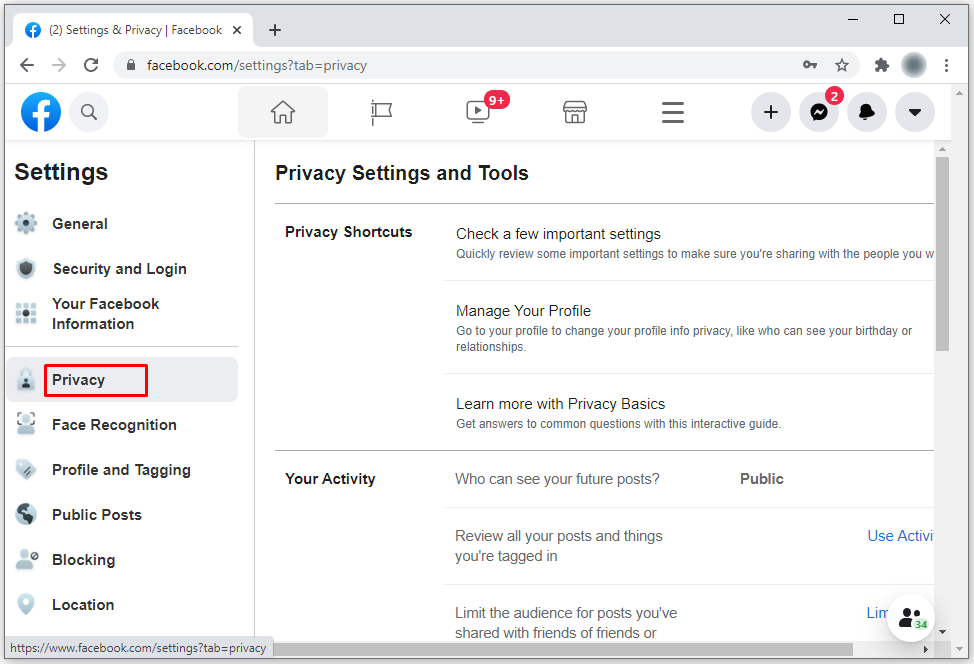
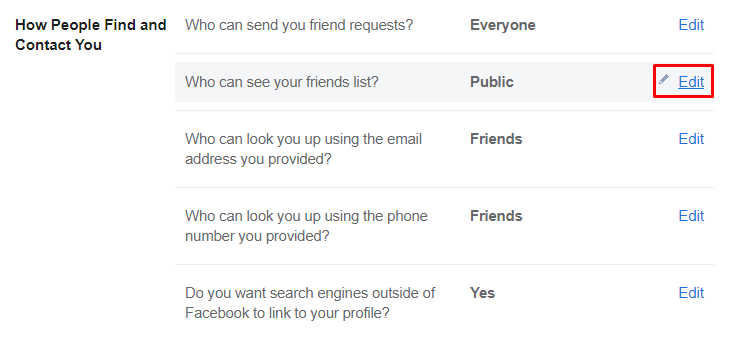
Como Tornar Seu Perfil Privado no Facebook Mobile
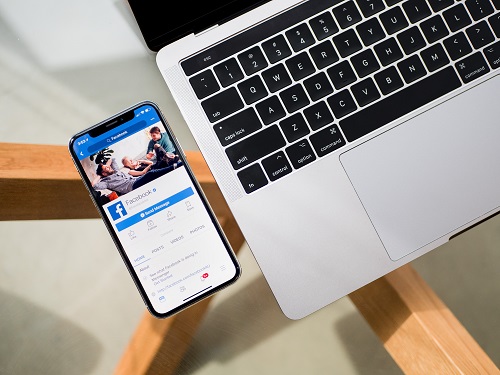
Atualmente, muitas pessoas usam o Facebook principalmente em seus celulares. Felizmente, o processo para quem deseja tornar seu perfil privado usando o celular é bastante simples. Ele é basicamente o mesmo para dispositivos iPhone e Android. Existem duas maneiras de alterar suas configurações de privacidade no aplicativo móvel do Facebook.
Use as Configurações de Verificação de Privacidade para Tornar o Facebook Privado
Se você deseja realizar uma verificação rápida de privacidade no celular, siga estas etapas:
- Abra “Configurações” no Facebook e toque em “Verificação de Privacidade.”
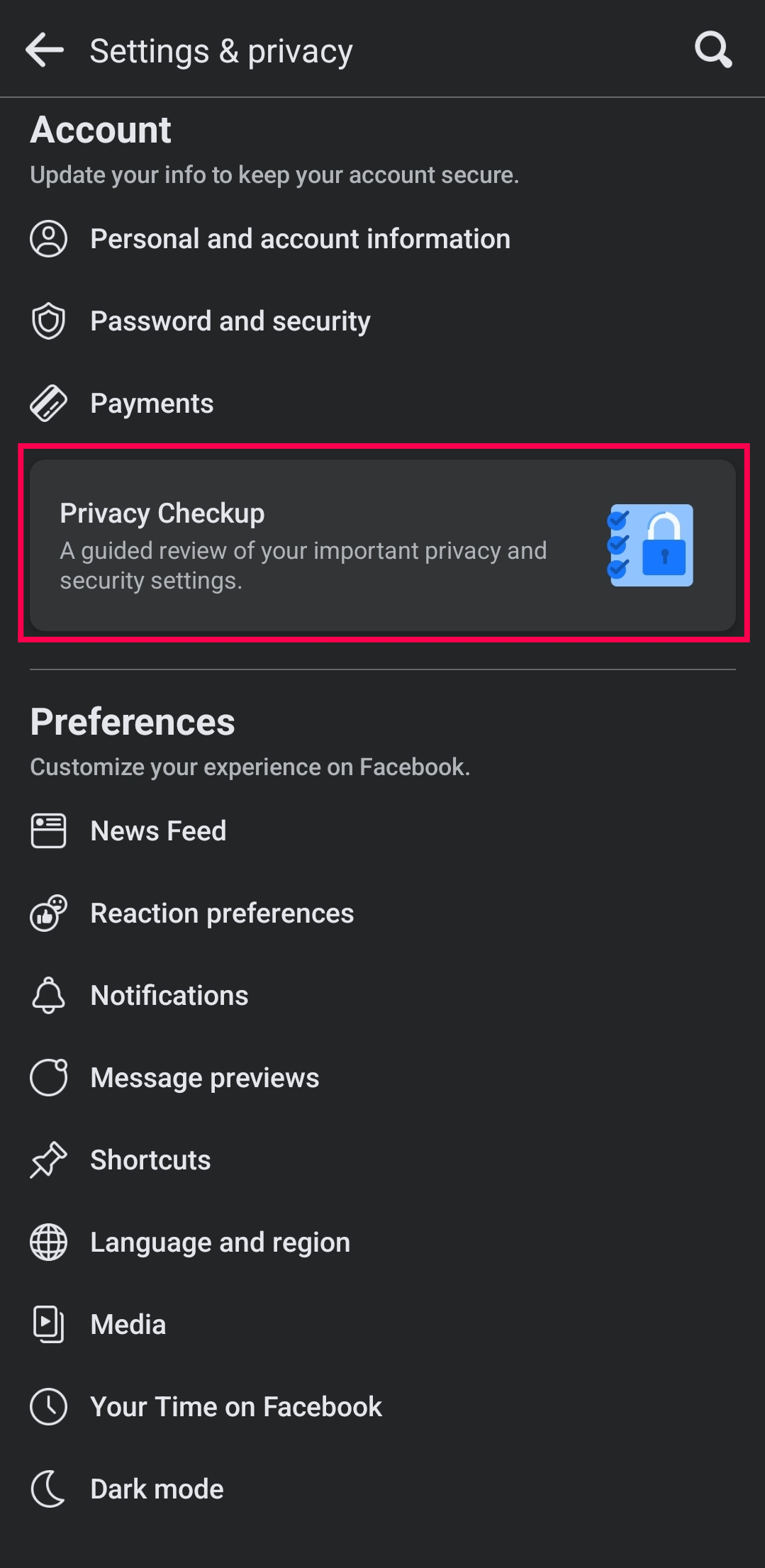
- Toque na caixa em miniatura “Quem pode ver o que você compartilha.” no canto superior esquerdo.
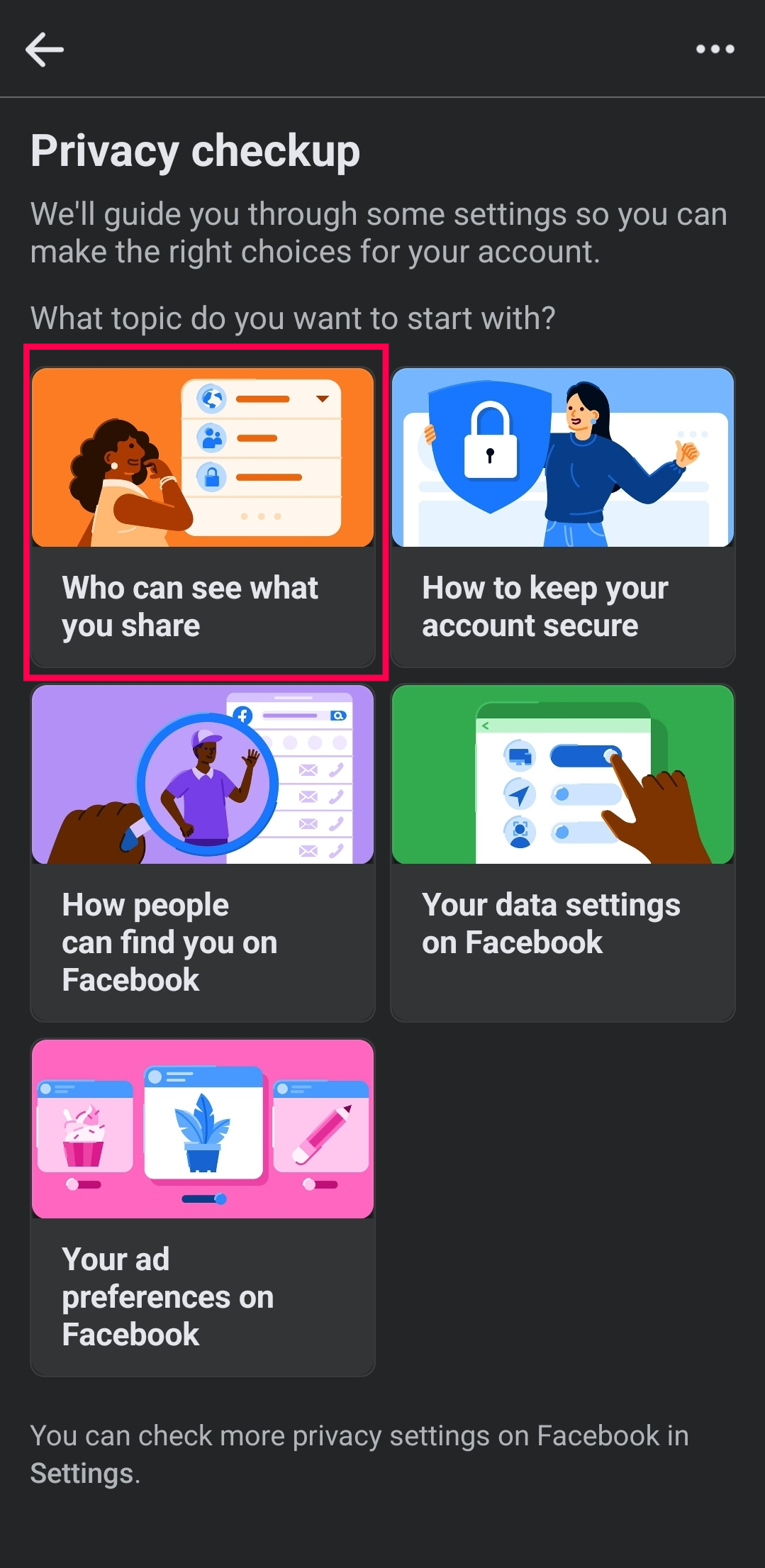
- Toque em “Continuar.”
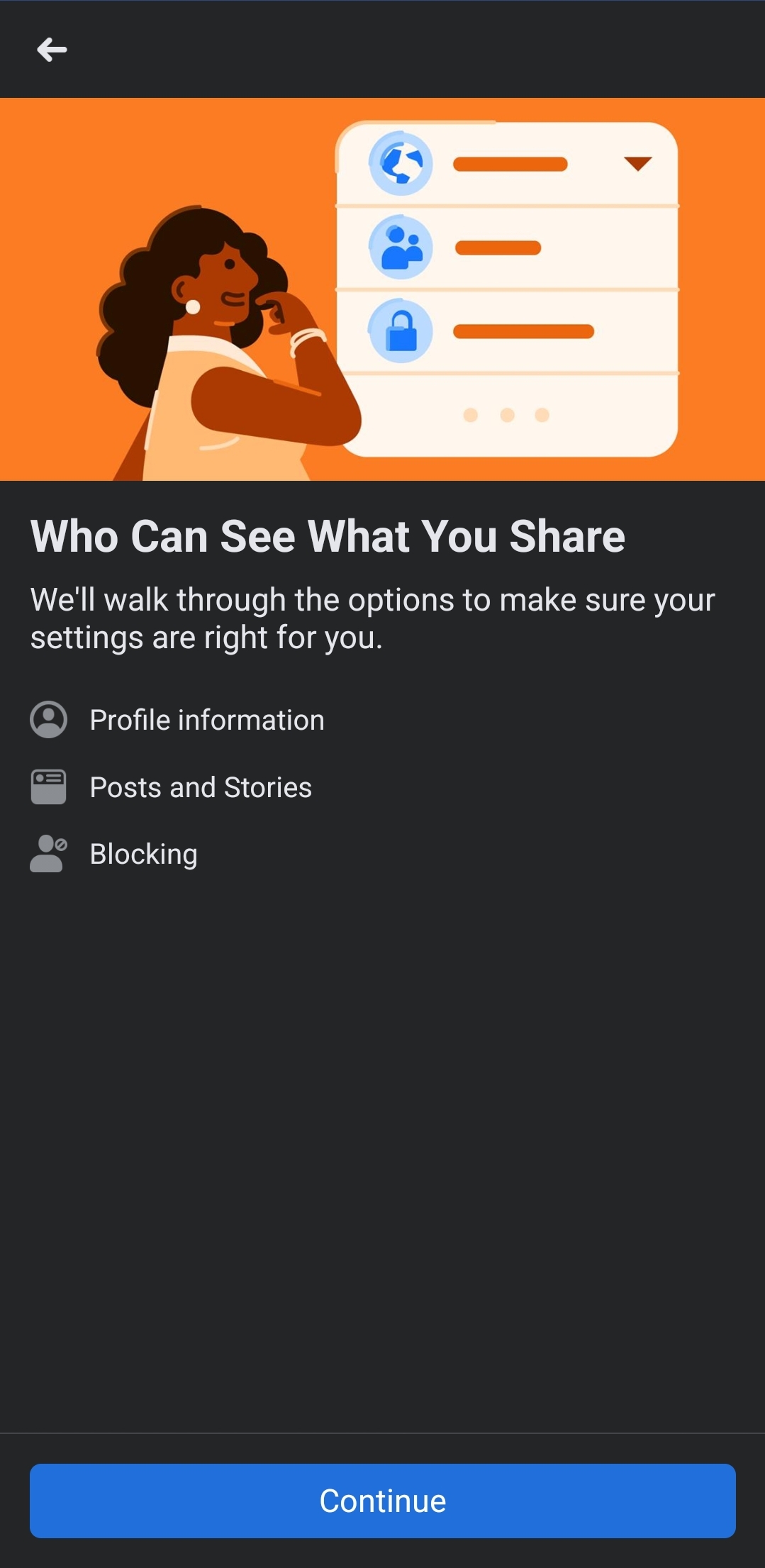
- Tela de Informações do Perfil: Toque na “caixa suspensa” à direita de cada opção de detalhes do perfil e escolha a configuração de privacidade que melhor atende às suas necessidades. Toque em “Próximo” para continuar.
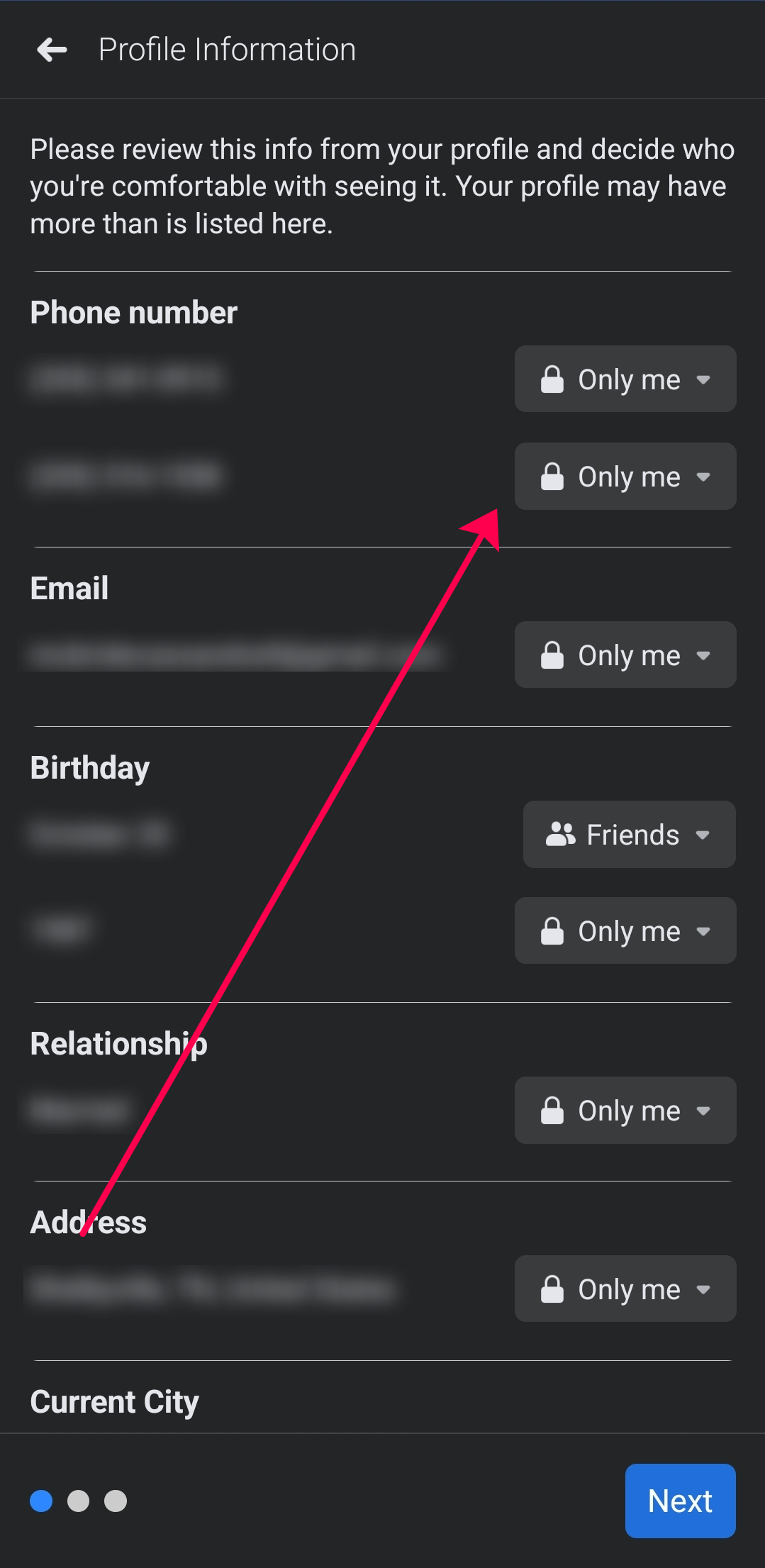
- Tela de Postagens e Histórias: Toque na “caixa suspensa” para cada opção de “Postagens e Histórias” para selecionar quem pode ver suas postagens. Selecione “Limitar” na parte inferior para alterar as configurações de privacidade de postagens anteriores.
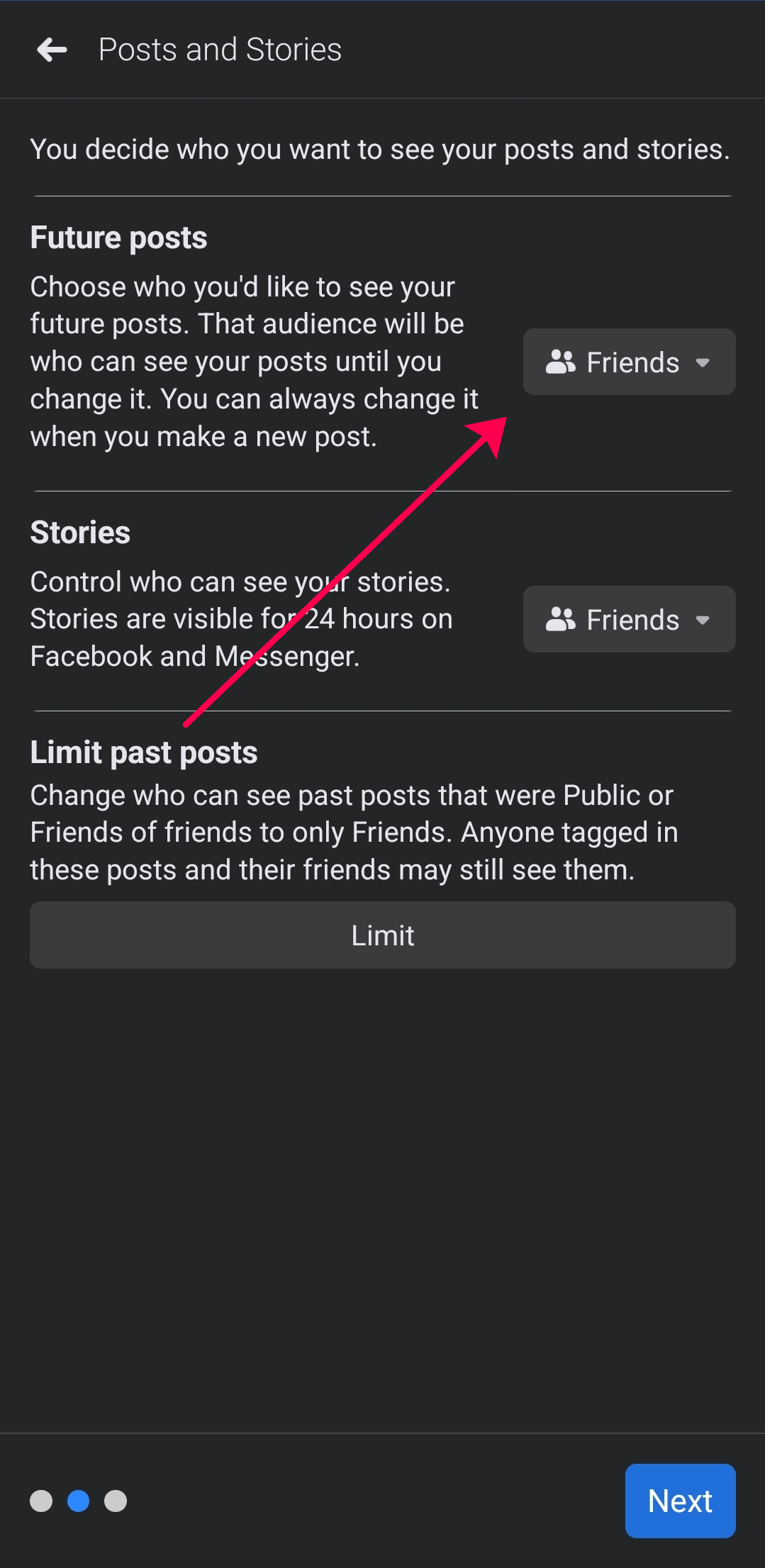
- Tela de Bloqueio: Toque em “Adicionar à lista de bloqueados” para adicionar alguém à lista de bloqueados ou toque em “Ver sua lista de bloqueados” para visualizar aqueles que já estão restritos.
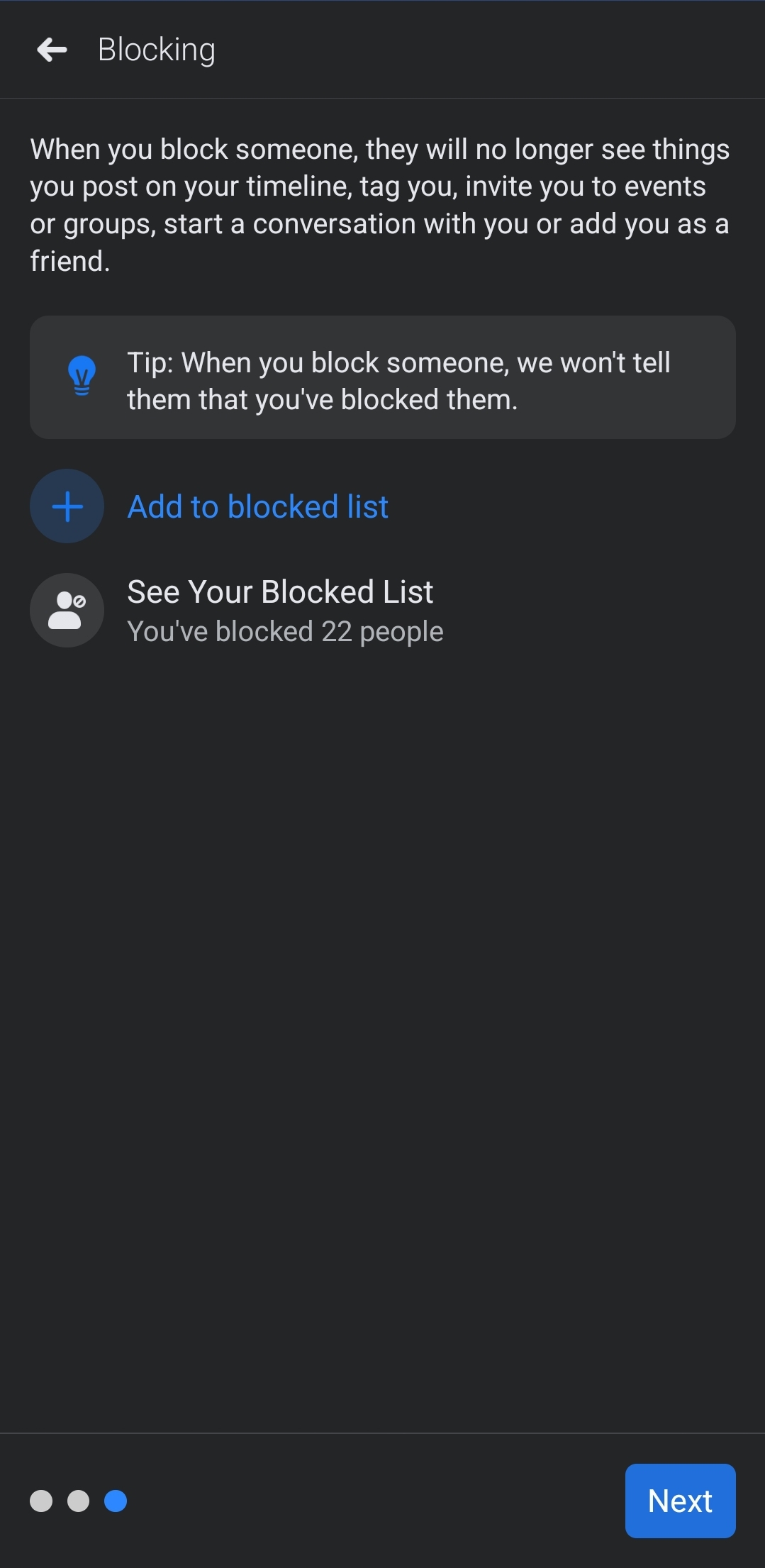
Passar pelas configurações de Verificação de Privacidade ajuda a limitar o que os outros podem ver. Se você deseja mais opções, siga os passos abaixo para tornar detalhes adicionais privados.
Use o Menu de Configurações e Privacidade para Tornar o Facebook Privado
- Inicie o “aplicativo do Facebook” em seu telefone e toque no ícone de “Hambúrguer” no canto superior direito (Android) ou inferior direito (iPhone/iPad).
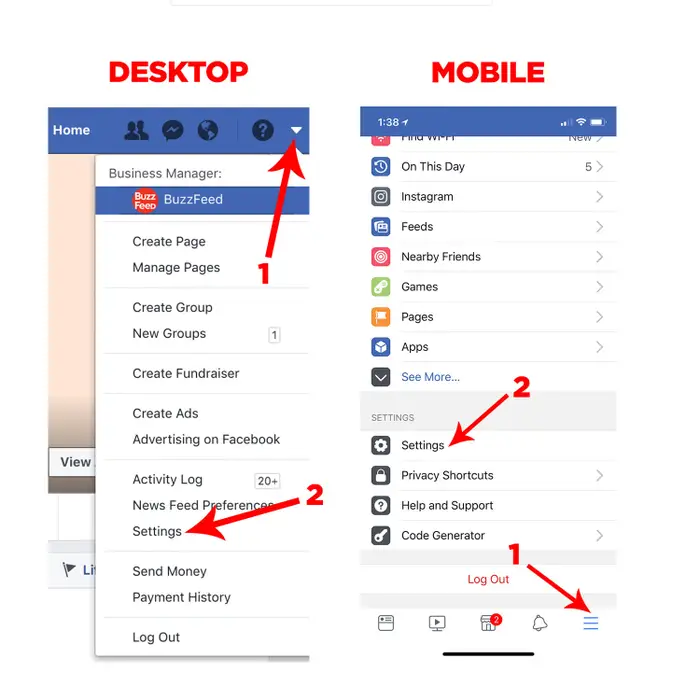
- Role para baixo na tela e escolha “Configurações e Privacidade.”
- Escolha “Configurações.”
- Role para baixo na página e toque em “Detalhes do perfil,” “Como as pessoas encontram…,” “Postagens,” etc. na seção “Público e visibilidade” para atualizar suas preferências de privacidade.
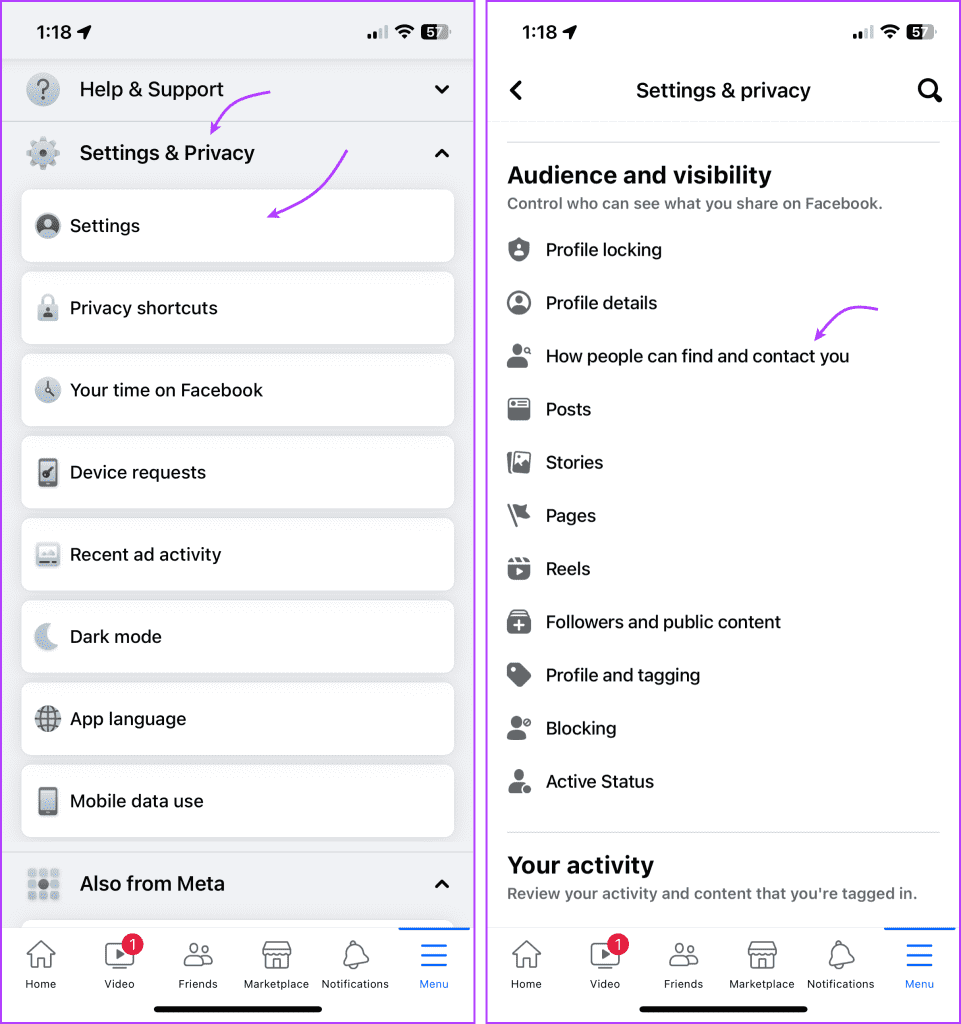
Esses passos permitem que você torne coisas além de suas postagens e informações de contato privadas. Por exemplo, a opção “Seguidores e conteúdo público” permite que você limite quem pode comentar em suas postagens públicas.
Como Tornar Seu Conteúdo Futuro do Facebook Privado para Estranhos
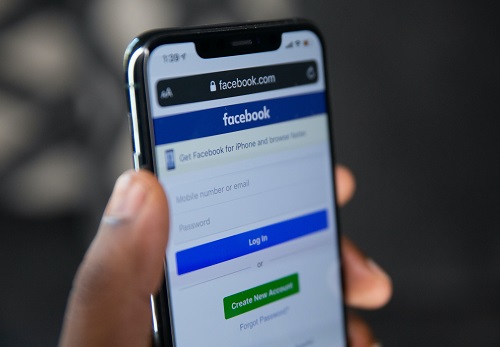
E se você quiser esconder seu conteúdo futuro do perfil do Facebook de pessoas que não são seus amigos? Como você pode fazer isso? Basta seguir os passos abaixo.
Tornar Postagens Futuras do Facebook Privadas usando um PC—Windows, Mac, Linux e Chromebook
- Vá para o “site do Facebook“ de qualquer navegador e faça login na sua conta.
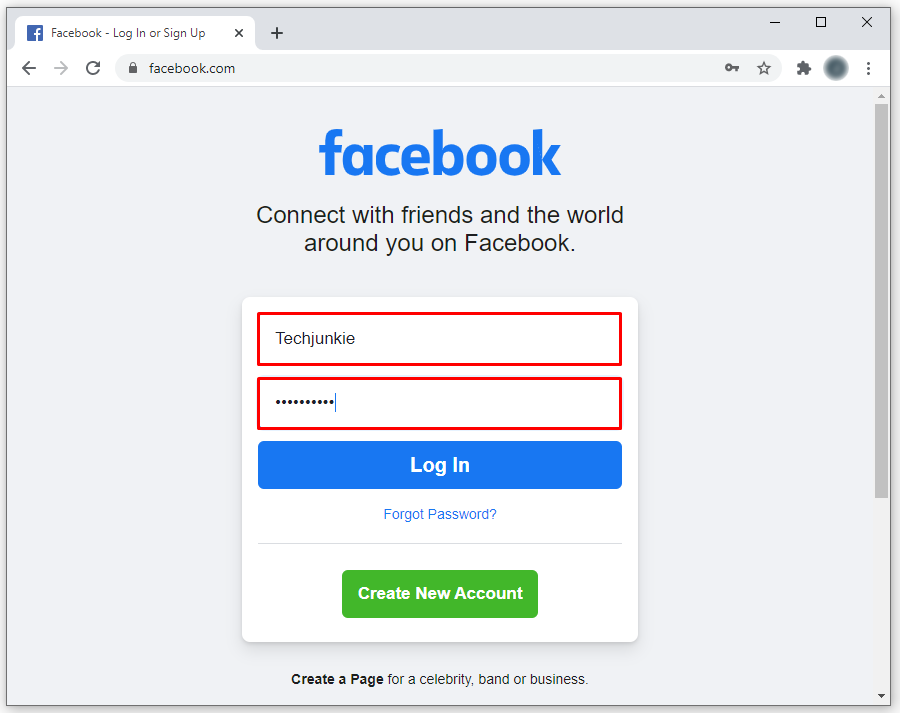
- Clique no “triângulo para baixo” (configurações da conta) no canto superior direito da tela.
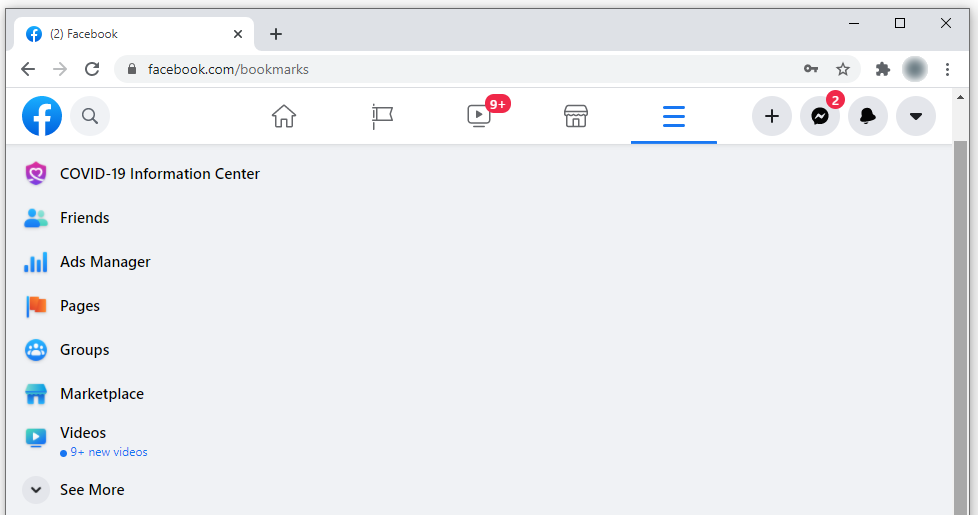
- Selecione “Configurações e Privacidade.”
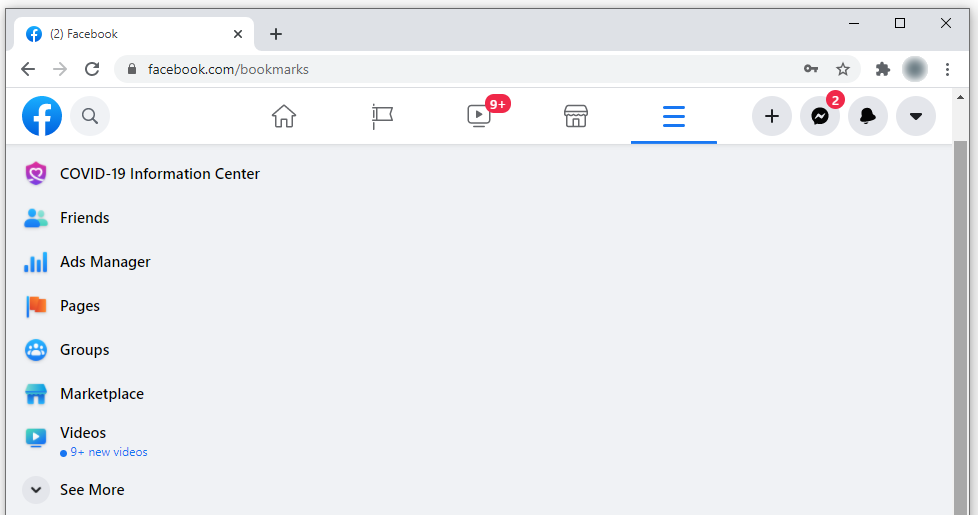
- Escolha “Configurações.”
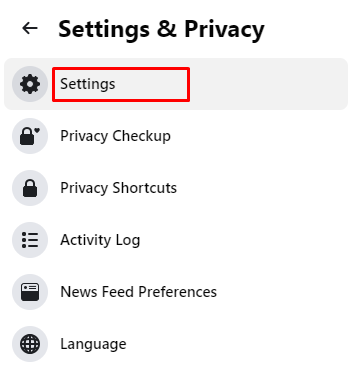
- Clique em “Privacidade” no menu à esquerda.
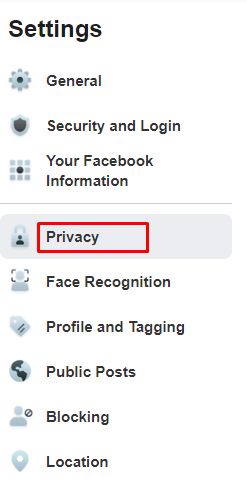
- No painel direito, role para baixo até a seção “Sua Atividade” e clique no botão “Editar” ao lado de “Quem pode ver suas postagens futuras?”
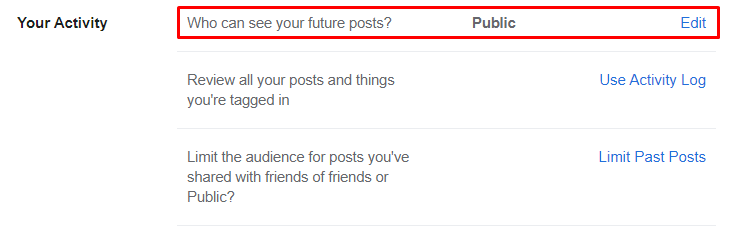
- Clique no menu suspenso “Quem pode ver isso?” e selecione “Amigos,” “Amigos exceto,” ou “Somente eu.”
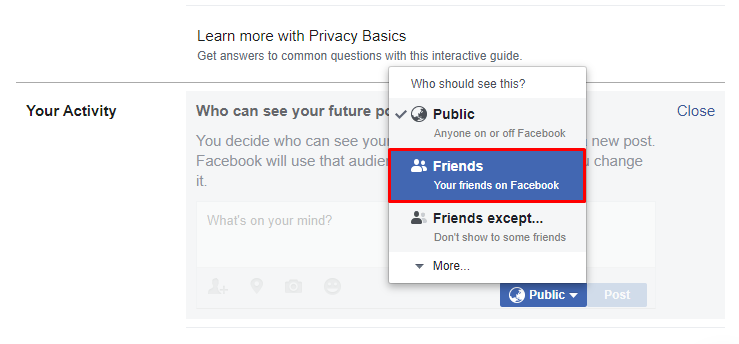
Você também pode alterar essa configuração em postagens individuais tocando no ícone de “três pontos” no canto superior direito de uma postagem. Aqui, você pode escolher quem pode ver seu status (público, apenas amigos, privado, personalizado, etc.).
Para concluir, a anonimidade não é alcançada com um clique, mas tornar seu perfil do Facebook privado é relativamente simples. Todas as opções estão na seção “Segurança e Privacidade” dentro de “Configurações.” Basta seguir os passos deste artigo e você não terá problemas.
Perguntas Frequentes sobre Privacidade no Facebook
Se eu definir meu perfil como Privado, as pessoas ainda podem ver minha foto de perfil?
Sim, qualquer pessoa pode ver sua foto de perfil, mesmo que não tenha uma conta no Facebook (resultados de mecanismos de busca, URL do perfil, etc.). Quando você define seu perfil como privado, outros usuários ainda podem ver sua foto de perfil e alguns detalhes sobre sua conta, mas só conseguem acessar postagens que você fez “Públicas.”
Como posso ver meu perfil como outras pessoas que não são meus amigos o veem?
Uma das funcionalidades convenientes do Facebook é a possibilidade de ver como seu perfil aparece para os outros. Esse recurso é muito útil para verificar quais informações você definiu como “Público,” como postagens, listas de ‘Amigos’, etc. Você pode seguir estas etapas para visualizar seu perfil como ele aparece para o público:
1. Abra Facebook e toque na seta no canto superior direito.
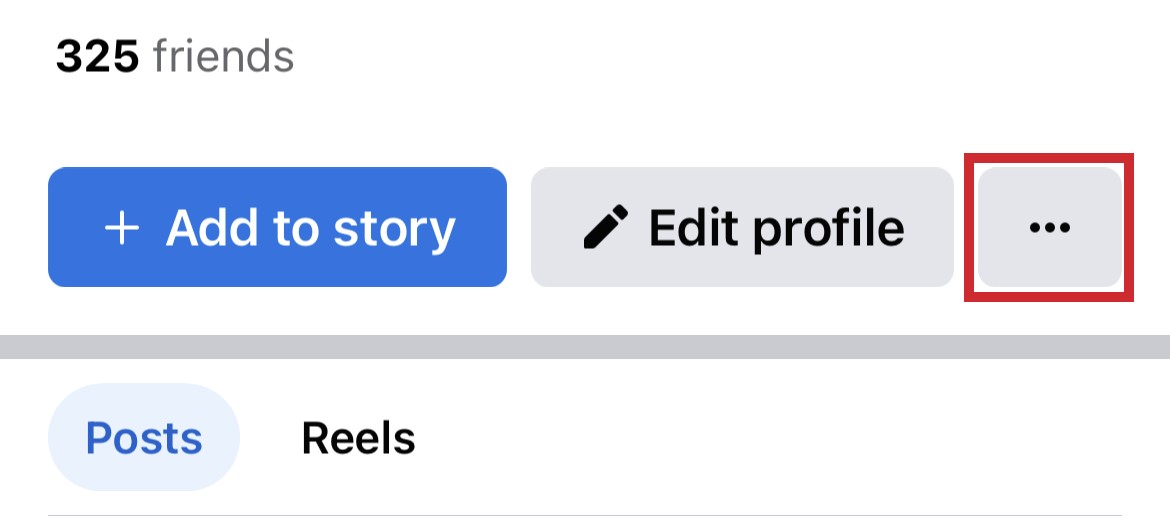
2. Toque no ícone de Menu no canto superior direito (Android) ou inferior direito (iPhone).
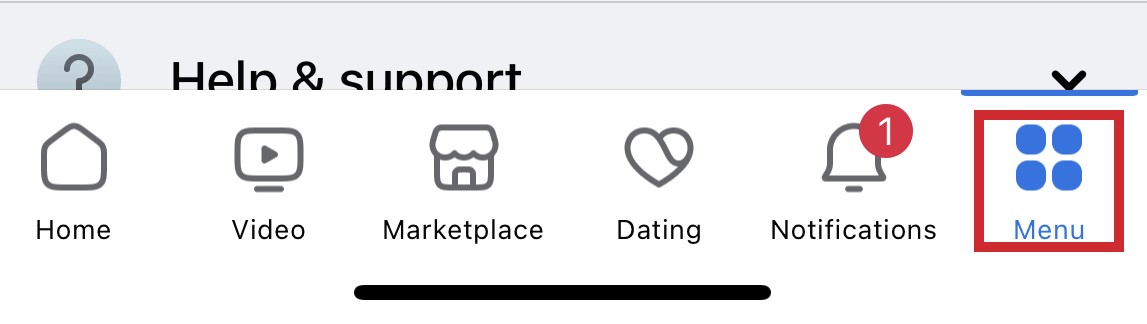
3. Vá para o seu perfil.
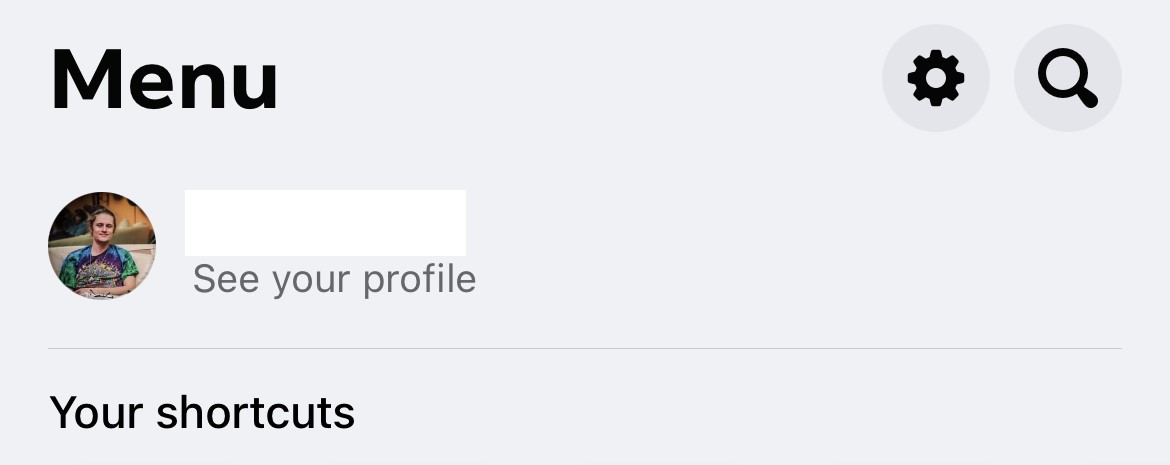
4. Na página do seu perfil, toque nos três pontos horizontais à direita de Editar Perfil.
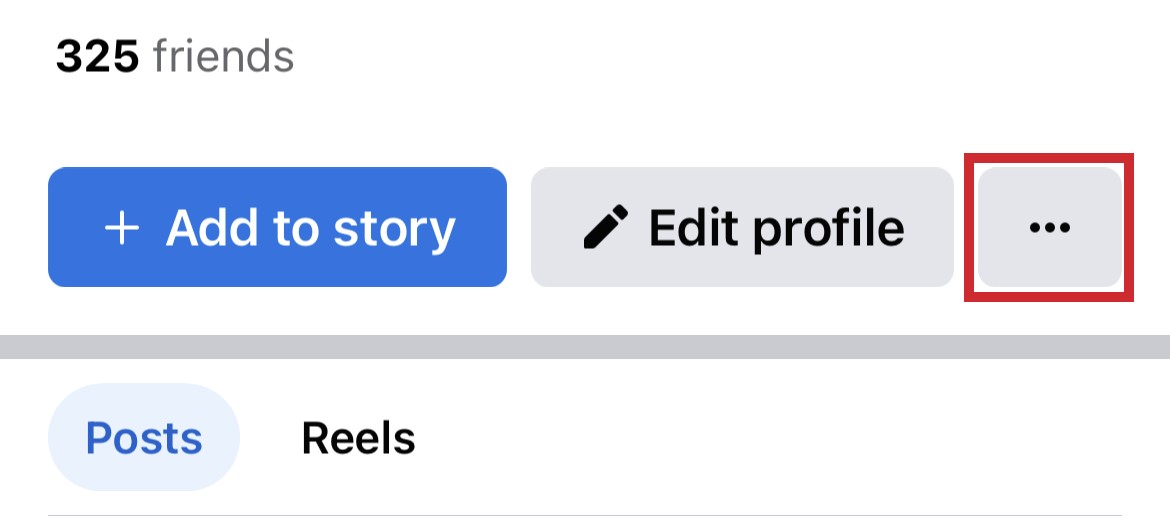
5. Clique ou toque em Ver Como.
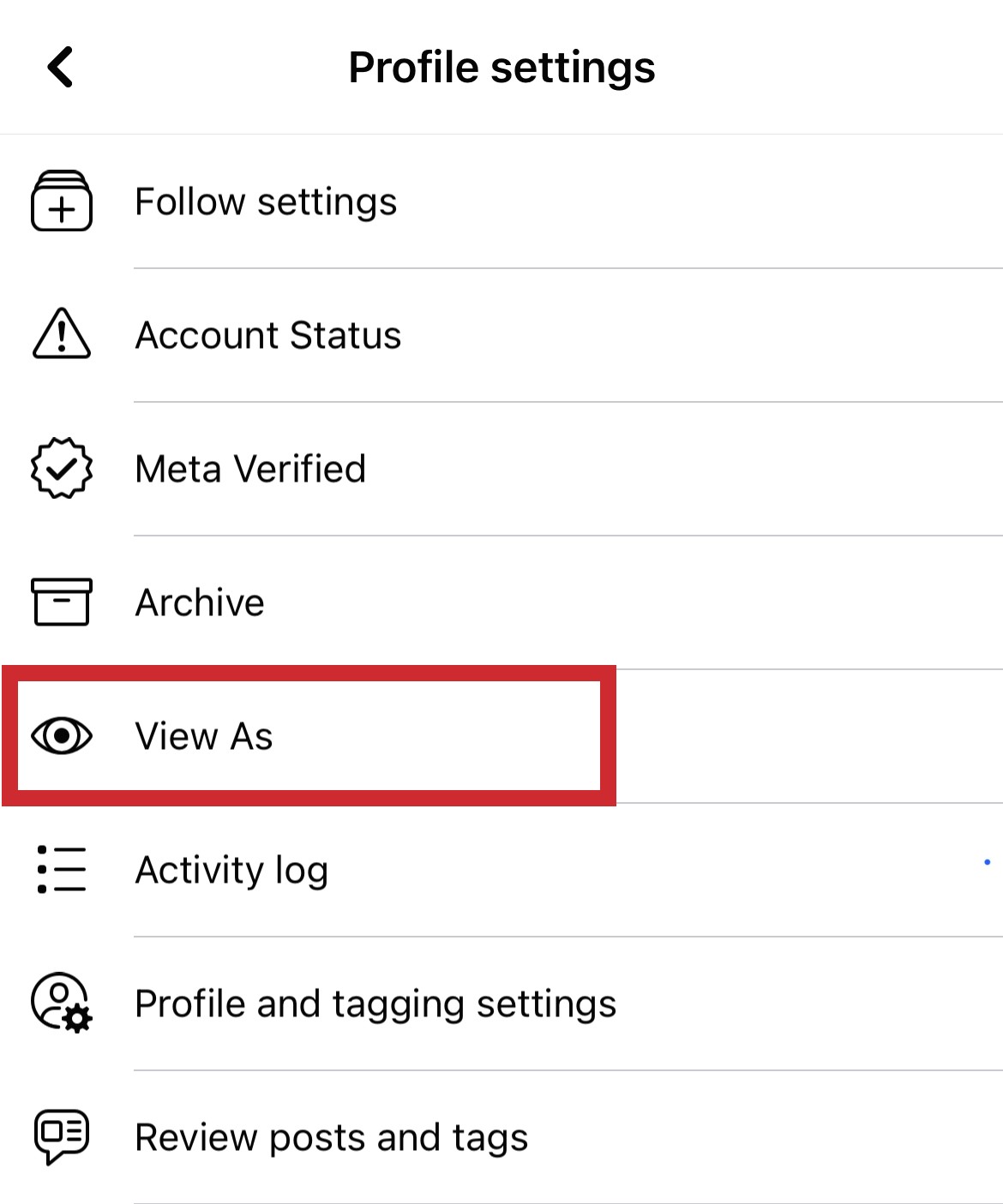
Posso tornar minha foto de perfil privada?
Infelizmente, você não pode tornar sua foto de perfil privada. Qualquer pessoa pode ver a foto de perfil que você carrega. No entanto, você pode redefinir sua imagem de perfil para a foto padrão do Facebook (a silhueta de uma pessoa em um fundo em branco). Vá até seu “Álbum de Fotos de Perfil,” selecione sua foto de perfil atual e clique no ícone de três pontos para excluir a imagem.
Você também pode definir sua imagem de perfil para algo comum, como um super-herói favorito ou símbolo. Apenas tenha cuidado com as leis de direitos autorais.
Subscribe to our newsletter
to get the latest news!
